Dans une environnement de travail chargé, vous pourrez répondre à plus d’un appel à la fois. L’application MiVoice Office Web vous permet de répondre à un appel entrant alors que vous êtes sur un autre appel.
Note:
- L’application MiVoice Office Web peut traiter simultanément deux appels connectés; un appel en cours et un appel en attente. Pour les options affichées lorsque vous recevez un troisième appel, voir Options visant à répondre à un troisième appel entrant.
- en cas d’appel entrant lorsque vous êtes déjà en ligne:
- vous allez suivre une sonnerie et l’écran d’appel s’affiche si le mode audio de l’ordinateur est activé
- Il n’y a pas de sonnerie b, mais l’écran d’appel s’affiche si le mode téléphone de bureau est activé.
Options visant à répondre à un deuxième appel entrant
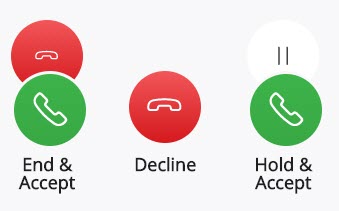
Lorsque vous êtes sur un appel et que vous recevez un second appel, vous disposez des options suivantes:
- Pour accepter le second appel et mettre fin au premier appel, cliquez sur l’icône Fin & Accepter.
- Pour accepter le second appel et passer le premier appel en attente, cliquez sur l’icône En Attente & Accepter.
- Pour rejeter le second appel et rester en ligne avec le premier appel, cliquez sur l’icône Décliner.
Note: Si vous refusez un appel, celui-ci est acheminé au système de messagerie vocal associé avec votre téléphone de bureau en fonction de la manière dont l’application MiVoice Office Web est configurée dans MiVoice Office PBX pour votre compte Mitel CloudLink.
Options visant à répondre à un troisième appel entrant
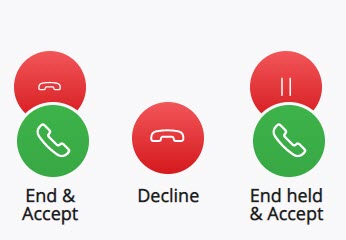
Note: Pour permettre à l'application MiVoice Office Web de traiter trois appels, le terminal SIP MiVO-400 représentant le softphone sip de l'application web WebRTC doit être configuré avec la valeur Multi lignes fixée à 3 et la valeur de l'application mobile fixée à 2. Pour plus d'informations, voir Configurer les multi-lignes SIP et gérer les autorisations d'appel dans la rubrique Configurer le MiVO400 sur une plate-forme autonome de la documentation de la passerelle CloudLink Gateway.
Lorsque vous êtes sur deux appels et que vous recevez un troisième appel, vous disposez des options suivantes:
- Pour accepter le troisième appel et mettre fin au deuxième appel, cliquez sur l’icône Fin & Accepter.
- Pour accepter le troisième appel et placer le deuxième appel en attente, cliquez sur l’icône Fin de l’Attente & Accepter.
- Pour rejeter le troisième appel et rester en ligne avec le deuxième appel, cliquez sur l’icône Décliner.
Note: Si vous refusez un appel, celui-ci est acheminé au système de messagerie vocal associé avec votre téléphone de bureau en fonction de la manière dont l’application MiVoice Office Web est configurée dans MiVoice Office PBX pour votre compte Mitel CloudLink.
Options pour gérer deux appels
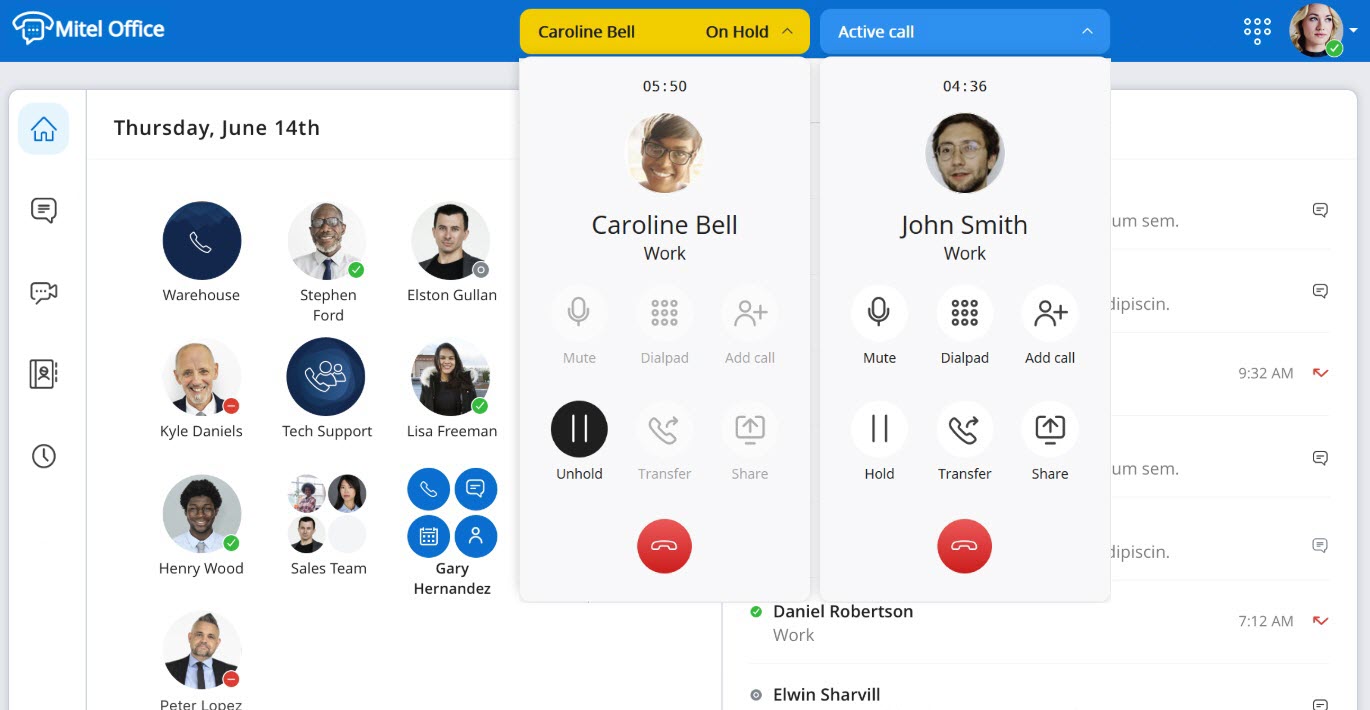
Lorsque vous avez deux appels connectés simultanément, vous disposez des options suivantes sur l’appel actif:
- sourdine - Empêche l’autre partie d'écouter votre voix et tout bruit d’arrière-plan.
- clavier numérique - Entrer un numéro de téléphone à l’aide du clavier numérique.
- Ajouter appel — Ajouter un nouvel appel à l’appel en cours.
- En attente — Placer l’appelant en attente.
- Transférer — Transférer un appel actif à l’un de vos contacts ou à un autre numéro de téléphone (Transfert à l’aveugle).
- Partager — En cliquant sur cette option, vous lancez l'application web MiTeam Meetings qui ne permet que le partage d'écran. L'appel audio se poursuit par l'intermédiaire de l'application web MiVoice Office. Une session de discussion sera créée avec le contact à l'autre bout de l'appel et un message Rejoindre maintenant s'affiche dans la conversation de discussion pour rejoindre la réunion.
- Terminer un appel — Cliquez sur
 l’icône pour mettre fin à l’appel.
l’icône pour mettre fin à l’appel.
Ce qui suit représente le comportement d'appel attendu lorsque l'application MiVoice Office Web et l'application mobile MiVoice Office sont toutes deux installées sur un appareil.
- Lors d'un appel actif dans l'application web, l'utilisateur peut passer ou engager un autre appel dans l'application mobile. Le journal des appels dans le cloud suivra les deux correctement.
- Lorsqu'il y a deux appels dans l'application web (un appel en attente et un appel actif), l'utilisateur peut passer ou engager un autre appel dans l'application mobile. Le journal des appels dans le cloud suivra tous les appels correctement.
- Lorsqu'il y a deux appels sur l'application web (un appel en attente et un appel actif), l'utilisateur peut avoir deux appels (un appel en attente et un appel actif) sur l'application mobile. Le journal des appels dans le cloud suivra tous les appels correctement.
- Le traitement de deux ou plusieurs appels par l'application web est différent de celui de l'application mobile. L'interface utilisateur de l'application mobile présente un écran d'appel à la fois, qui affiche l'appel actif. L'application web affichera un écran d'appel distinct pour chaque appel.For Example: Dans l'application web, pour un appel, un écran d'appel est affiché ; pour deux appels (un appel en attente et un appel actif), deux écrans d'appel sont affichés ; et pour trois appels (un appel en attente, un appel actif et un appel qui sonne), trois écrans d'appel sont affichés.
- Les informations et les options d'appel présentées sur les écrans d'appel de l'application web seront les mêmes que celles présentées sur les écrans d'appel de l'application mobile, sauf que l'écran d'appel de l'application mobile affiche un appel en attente et offre une option d'échange d'appel car l'application mobile n'affiche toujours qu'un seul écran d'appel. Dans l'application web, il y a un écran d'appel pour chaque appel ; par conséquent, l'écran d'appel UI n'indique pas l'appel en attente et n'offre pas d'échange parce que l'écran d'appel pour l'autre appel est affiché et peut être directement accessible.